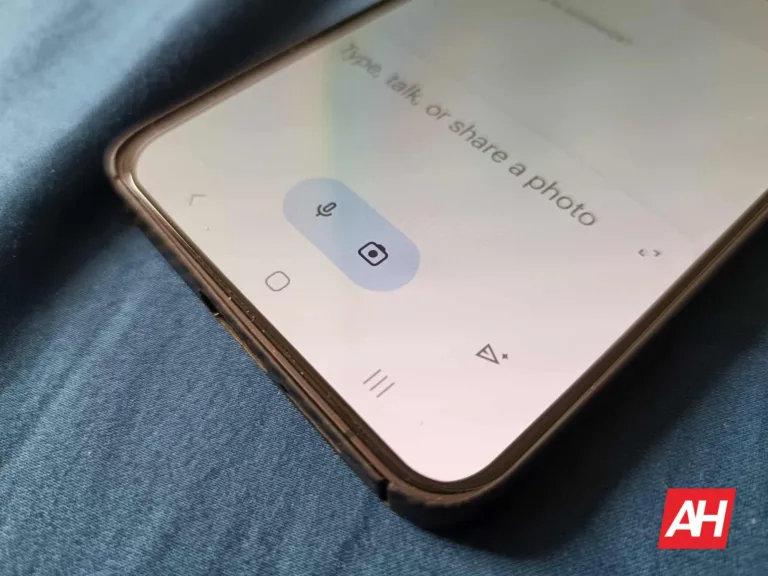Eh bien, Google a probablement lancé l'un de ses produits les plus controversés à ce jour. Il s’agit de la nouvelle fonctionnalité AI Overviews annoncée par la société lors de Google I/O. Eh bien, si vous souhaitez désactiver les aperçus AI, il existe une extension Chrome pratique que vous pouvez utiliser.
Oui, vous avez bien entendu! Vous devez utiliser une extension Chrome pour désactiver les aperçus AI, car Google n'a pas proposé de moyen natif pour désactiver la fonction. Si vous possédez un compte Google, il est probable que vous voyiez des résultats de recherche générés par l'IA, ce qui ne convient pas à la plupart des gens. La société a été inondée de demandes visant à désactiver cette fonctionnalité, mais elle n’a pas encore reconnu cela.
De toute évidence, de nombreuses personnes dont les entreprises dépendent des revenus publicitaires du trafic Web n'aiment pas du tout cette fonctionnalité. Cela représente une menace majeure pour leurs revenus et, sans aucun doute, beaucoup d’entre eux devront fermer leurs portes à cause de cela.
Il existe une extension Chrome que les utilisateurs peuvent utiliser pour désactiver les aperçus de l'IA
Le plus bouleversant à ce sujet est le fait que Google ne nous donne même pas la possibilité de le désactiver. Ceci malgré les réactions négatives que l’entreprise reçoit de la part de nombreuses personnes.
Eh bien, si vous ne souhaitez pas voir les résultats de recherche générés par l'IA, il existe un moyen de les bloquer. Cependant, cela ne concerne que la version Web de Chrome.
Vous devrez installer l'extension Chrome Masquer les aperçus de Google AI. Si vous n'avez jamais utilisé d'extensions Chrome auparavant, il est simple de l'installer. Une fois que vous aurez cliqué sur le lien, vous serez redirigé vers la page d'accueil de l'extension. Sur cette page, cliquez sur le Ajouter à Chrome bouton que vous avez en haut à droite de l’écran.
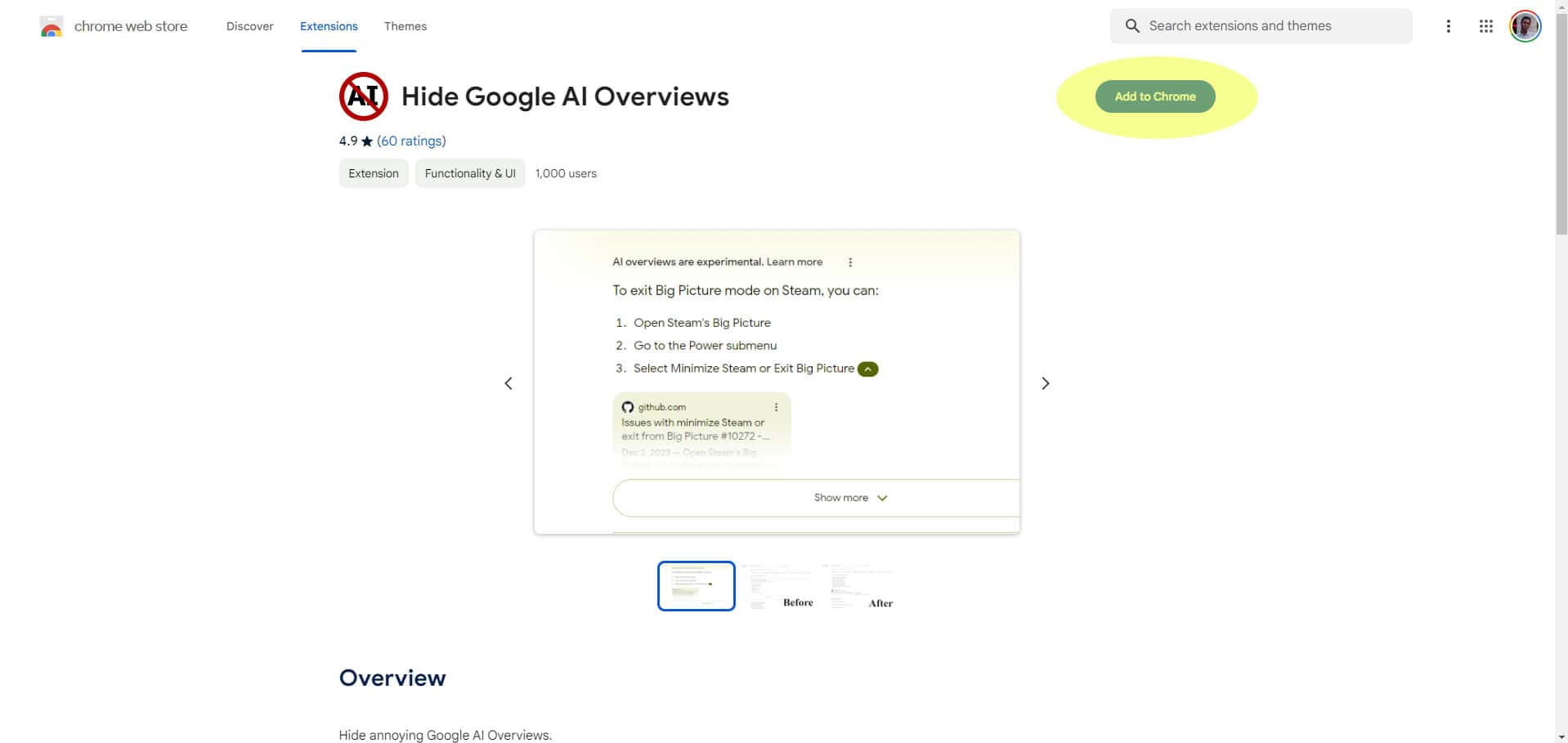
Une fois que vous avez fait cela, vous verrez apparaître une fenêtre contextuelle confirmant si vous souhaitez installer l'extension. Il vous indiquera également le type d’autorisations dont il aura besoin. Si vous ajoutez l'extension, vous lui donnez votre autorisation pour lire et modifier vos données sur tous les sites Google. Si ce n’est pas quelque chose que vous souhaitez, vous voudrez peut-être laisser passer cette option.
Une fois l’extension installée, vous pourrez y accéder depuis la barre d’outils de votre extension. À partir de là, vous pourrez l'épingler à votre barre d'outils ou le désactiver.